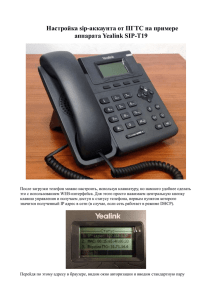Инструкция для Агентов
advertisement
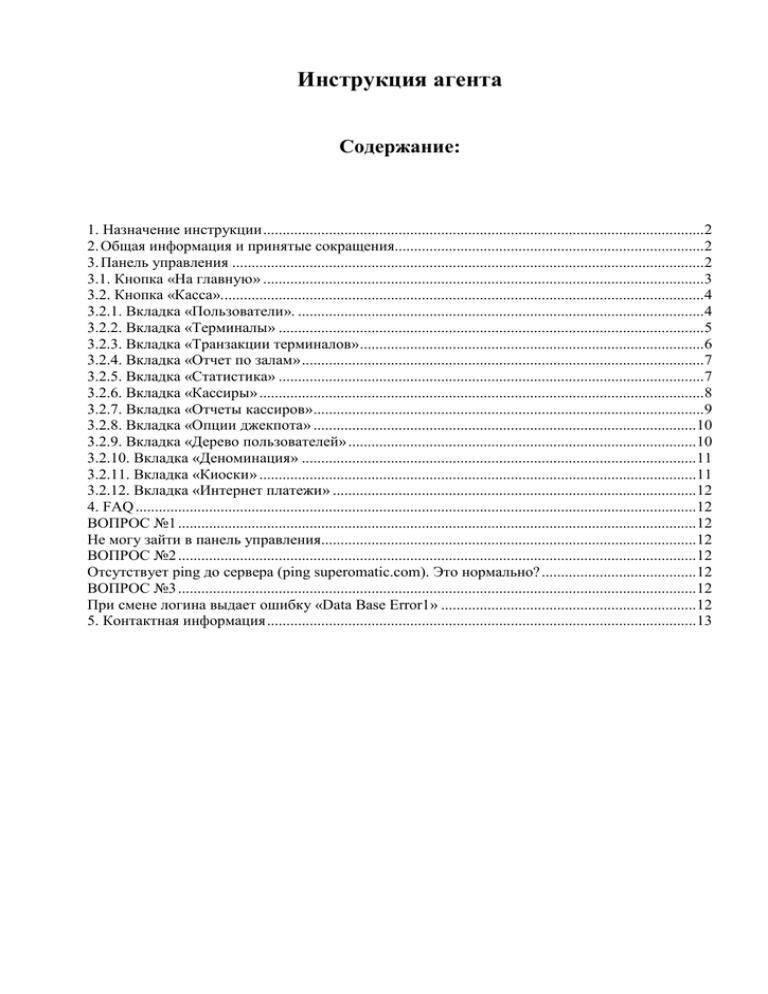
Инструкция агента Содержание: 1. Назначение инструкции ..................................................................................................................2 2. Общая информация и принятые сокращения................................................................................2 3. Панель управления ..........................................................................................................................2 3.1. Кнопка «На главную» ..................................................................................................................3 3.2. Кнопка «Касса».............................................................................................................................4 3.2.1. Вкладка «Пользователи». .........................................................................................................4 3.2.2. Вкладка «Терминалы» ..............................................................................................................5 3.2.3. Вкладка «Транзакции терминалов» .........................................................................................6 3.2.4. Вкладка «Отчет по залам» ........................................................................................................7 3.2.5. Вкладка «Статистика» ..............................................................................................................7 3.2.6. Вкладка «Кассиры» ...................................................................................................................8 3.2.7. Вкладка «Отчеты кассиров» .....................................................................................................9 3.2.8. Вкладка «Опции джекпота» ...................................................................................................10 3.2.9. Вкладка «Дерево пользователей» ..........................................................................................10 3.2.10. Вкладка «Деноминация» ......................................................................................................11 3.2.11. Вкладка «Киоски» .................................................................................................................11 3.2.12. Вкладка «Интернет платежи» ..............................................................................................12 4. FAQ .................................................................................................................................................12 ВОПРОС №1 ......................................................................................................................................12 Не могу зайти в панель управления.................................................................................................12 ВОПРОС №2 ......................................................................................................................................12 Отсутствует ping до сервера (ping superomatic.com). Это нормально? ........................................12 ВОПРОС №3 ......................................................................................................................................12 При смене логина выдает ошибку «Data Base Error1» ..................................................................12 5. Контактная информация ...............................................................................................................13 1. Назначение инструкции Инструкция предназначена для агента, работающего с платежной системой WebCash. Предоставляет помощь в освоении панели управления (Платежной системы). 2. Общая информация и принятые сокращения Ве́б-обозрева́тель или бра́узер (из англ. Web browser) — это программное обеспечение для поиска, просмотра веб-сайтов, то есть для запроса вебстраниц (преимущественно из Сети), для их обработки и вывода. Панель управления, платёжная система, платёжка – сайт, через который происходит управление счетами игроков. Адрес панели управления http://superomatic.com/platezka/newpay/ps/ Hosts – файл, отвечающий за сопоставление доменного имени IP адресу. IP адрес сервера – адрес игрового сервера (назначается производителем игры). Терминал, автомат – ПЭВМ (ПК) игрока. 3. Панель управления Все операции в платёжной системе осуществляются через браузер. Например: Internet Explorer, Mozilla Firefox, Opera и т.п. Для того чтобы приступить к работе Вы должны проследовать на сайт http://superomatic.com/platezka/newpay/ps/ окно «Вход в систему»: Вы, являясь агентом, входите как «As agent». Ваш вышестоящий агент (superagent) должен выдать Вам реквизиты для входа в панель управления, а именно логин и пароль. После того как Вы введете их в соответствующие строки, нажмите кнопку «Вход» При правильном вводе логина и пароля у Вас откроется панель управления. В ней отображается, под кем Вы вошли, номер ICQ технической поддержки, смещение по времени и язык. Кнопка выхода из системы служит для возврата обратно к окну «Вход в систему», кнопка «Обновить» служит для обновления отражаемого состояния платежной системы. Это верхний ряд кнопок платежной системы. Каждая из них переносит Вас на соответствующую станицу. Рассмотрим каждую из них подробнее. 3.1. Кнопка «На главную» Переводит Вас на главную страницу, где отображается информация о ваших субагентах и кассирах (общее количество, количество активных, их суммарные балансы в различных игровых системах), а также о ваших терминалах (их количество, количество из них активных). 3.2. Кнопка «Касса» В верхней части страницы расположена таблица, отражающая ваш баланс в различных игровых системах. Ниже нее находится панель с вкладками. Рассмотрим подробно эти вкладки. 3.2.1. Вкладка «Пользователи» С помощью данной вкладки производится просмотр балансов, а также зачисление и снятие средств у субагентов: При выборе субагента появляется форма, в которой показывается вся информация о субагенте. В поле регистрационных данных показаны логин, пароль, ФИО, е-мейл и телефон. Для изменения этих данных надо ввести в нужное поле новое значение и нажать кнопку «Изменить». В поле финансовых данных отражаются балансы субагента в разных игровых системах. Для зачисления средств субагенту необходимо в полевода напротив соответствующей системы набрать желаемую сумму и нажать кнопку «+». Аналогично, для снятия средств надо указать сумму и нажать «-». Вы не можете зачислить средств больше, чем есть у Вас в соответствующей платежной системе. Также вы не можете снять больше, чем есть у субагента в соответствующей системе. При этом снятые средства будут списаны/зачислены Вам в соответствующую игровую систему. 3.2.2. Вкладка «Терминалы» Щелкнув на вкладку «Терминалы» Вы попадаете в меню действия над терминалами. На этой вкладке можно посмотреть состояние терминалов Ваших субагентов. Для этого соответствующей кнопкой выберите интересующую игровую систему. Потом с помощью выпадающего поля «Субагент» выберите субагента, чьи терминалы хотите посмотреть и нажимаете кнопку «Выбрать». На странице отразятся терминалы данного субагента. В таблице показаны поля: ID – номер id терминала. Логин – показывает Логин субагента. Пароль – показывает Пароль субагента. Баланс – показывает баланс данного терминала. Дата – дата создания данного терминала. Блокировка – состояние терминала. Вы можете изменить Логин и пароль какого-либо терминала. Для этого необходимо набрать новый Логин или пароль в соответствующем поле и нажать на кнопку «Сменить», расположенную рядом. Вы не можете изменять баланс и состояние терминала. 3.2.3. Вкладка «Транзакции терминалов» В данной вкладке Вы можете просматривать транзакции терминалов. Вам необходимо выбрать субагента, игровую систему и интересующий период. Субагент выбирается с помощью выпадающего списка «Субагент» и подтверждается кнопкой «Выбрать», расположенной рядом. Затем необходимо выбрать игровую систему с помощью выпадающего списка «Игровая система». В соответствующих полях «С» и «По» устанавливаются начальные и конечные временные моменты (дата и время). После этого необходимо нажать на кнопку «Показать» и в нижней части формы будет показан отчет о транзакциях требуемых терминалов за указанный период. В таблице «Платежи» указаны: 1. ID – идентификационный номер терминала. 2. Пользователь – логин субагента, управляющего этим терминалом. 3. Тип платежа – показывает что было на терминале ввод или вывод средств 4. Сумма – количество положенных/снятых кредитов 5. Игр. Система – показывает к какой игровой системе принадлежит терминал задействованный в транзакциях. 6. Терминал – логин терминала 7. Статус – статус транзакции на момент создания отчёта 8. Дата – точное время и число когда была произведена транзакция 9. Доп. Информация – в данную вкладку вносится информация о произведённом переводе, ID терминала и баланс на момент осуществления транзакции 10. Кассир – в этом поле показан кассир, выполнивший транзакцию (если транзакцию выполнил субагент, это отмечается записью No cashier). Под таблицей при создании отчёта сразу отображается сумма которая была введена и выведена со всех терминалов, задействованных в транзакциях, также указывается разница введённых и выведенных средств. 3.2.4. Вкладка «Отчет по залам» На данной вкладке можно посмотреть отчет по залам. Для этого Вы должны указать интересующий Вас промежуток времени в полях «Начиная с» и «По» и нажать на кнопку «Создать отчет». После этого Вы можете просматривать отчет по конкретному субагенту или по всем сразу. Для этого применяется выпадающий список под строкой выбора периода. В отчете показаны: Пользователь – Логин субагента. Балансы – показывает балансы данного субагента. Игровые системы – далее следуют группы столбцов по каждой игровой системе. По каждой системе показываются ввод, вывод средств, доход и процент отдачи, количество терминалов и число активных, а также суммарный баланс терминалов. 3.2.5. Вкладка «Статистика» Щелкнув на данную вкладу Вы перейдете в меню просмотра платежей платежами. Данный раздел предназначен для просмотра статистики перевода средств от «Вышестоящих» и «Нижестоящих» (от суперагента Вам, от Вас субагенту, от субагента Вам, от Вас к суперагенту). Для того что бы просмотреть статистику Вам необходимо указать «Тип кредитов», указать от кого Вы хотите просмотреть статистику (от суперагента или от ваших субагентов), указать время. В сводной таблице «Статистика» будут указанны выбранные вами данные Id – Айди транзакции. Дата – дата произведенной транзакции. От кого – от кого был сделан перевод. Кому – направление перевода. Сумма – сумма перевода. Комментарий – здесь отражается баланс перед транзакцией. 3.2.6. Вкладка «Кассиры» На этой вкладке можно посмотреть и заблокировать кассиров своих субагентов. В таблице отражаются идентификационный номер (Id) кассира, Логин субагента, Логин и пароль кассира, а также кнопка позволяющая заблокировать или разблокировать данного кассира. 3.2.7. Вкладка «Отчеты кассиров» На этой вкладке Вы можете посмотреть отчеты кассиров по сменам. При входе на эту закладку отражается список отчетов по сменам в обратном хронологическом порядке. При нажатии на кнопку «Просмотр» показывается сформированный кассиром отчет за соответствующую смену. Отчет нельзя изменить. 3.2.8. Вкладка «Опции джекпота» Щелкнув на данную вкладу можно посмотреть и изменить участие зала в начислении и разыгрывании Джекпота. С помощью выпадающего меню «Субагент» можно выбрать требуемого субагента. После этого надо нажать кнопку «Показать». В окна появится форма, в которой показаны Ваши субагенты. В таблице отражены Логин агента, Логин субагента текущее состояние и кнопка его изменения. Если Джекпот отключен, то соответствующий зал не участвует в разыгрывании глобального Джекпота. 3.2.9. Вкладка «Дерево пользователей» На этой вкладке отражается дерево Ваших субагентов и кассиров. Вы можете посмотреть все дерево подчиненных Вам субагентов и их кассиров. Для того чтобы тщательней можно было проконтролировать действия нижестоящего пользователя, можно воспользоваться кнопкой «Войти как» и зайти в систему под соответствующим логином. 3.2.10. Вкладка «Деноминация» В данной вкладке отображены деноминаторы, доступные для игры на Ваших субагентах. Чтобы включить или отключить доступные деноминаторы – выберите интересуемого субагента, нажмите «Выбрать» и поставьте отметку напротив того деноминатора, который хотите отключить. В случае если деноминация заблокирована суперагентом, то в колонке «Блокировка» будет стоять соответствующая отметка. 3.2.11. Вкладка «Киоски» В данной вкладке отображено состояние Киосков, закрепленных за Вашими субагентами. Здесь можно контролировать состояние оборудования (диспенсера, принтера и купюроприемника), получать актуальную информацию о последней инкассации и общий отчет по вводу/выводу средств через программу «Киоск». Саму программу «Киоск» и краткое руководство по ее подключению можно скачать по ссылкам: http://ab8ot.com/tools/!KIOSK.rar http://ab8ot.com/doc/kiosk_manual.doc 3.2.12 . Вкладка «Интернет платежи» На данной странице можно настроить прием средств на счет Вашего Qiwiмагазина. После того как субагент совершит платеж, ему будут автоматически зачислены кредиты. Более подробную информацию о настройке приема платежей можно получить в отдельных инструкциях: http://ab8ot.com/doc/payment.html http://ab8ot.com/doc/payment_user_manual.html http://ab8ot.com/doc/qiwi_client_manual.html 4. FAQ ВОПРОС №1: Не могу зайти в панель управления. ОТВЕТ Убедитесь, что IP адрес игрового сервера прописан в файл hosts. Отключите Proxy сервера из настроек браузера и шлюза (если есть). Убедитесь, что вводите верный адрес на панель управления http://superomatic.com/platezka/newpay/ps/ Убедитесь, что IP адрес вашего зала разрешен на игровом сервере (обратитесь в службу тех поддержки). ВОПРОС №2: Отсутствует ping до сервера (ping superomatic.com). Это нормально? ОТВЕТ Да, это нормально. Это не мешает работе панели управления и играм. ВОПРОС №3: При смене логина выдается ошибка «Data Base Error1» ОТВЕТ Данная ошибка появляется только в том случае если новый логин терминала совпадает с уже существующим. 5. Контактная информация ICQ 366252225 дежурный специалист технической поддержки (24/7) ICQ 632245920 руководство Спасибо за Ваш выбор